
iPhoneで綺麗な写真を撮ってみる
そろそろAppleTeacherも本領を発揮したくなってくるところ。
新型iPhone(2024/07/19時点ではiPhone15)のProMaxの力量を甘んじて発揮できてるかは些か懐疑的ですが及ぶ範囲で紹介してみようと思います。
フィルターは結構使える
ネット上にこれといった「フィルター」の説明を20秒くらい探しても見つからなかったので拙い高校生の言葉で軽く説明します。
フィルターとは写真にそれっぽい雰囲気を醸し出すために使う、写真に自分の欲しい空気感を纏わせる機能です。
百聞は一見にしかず。
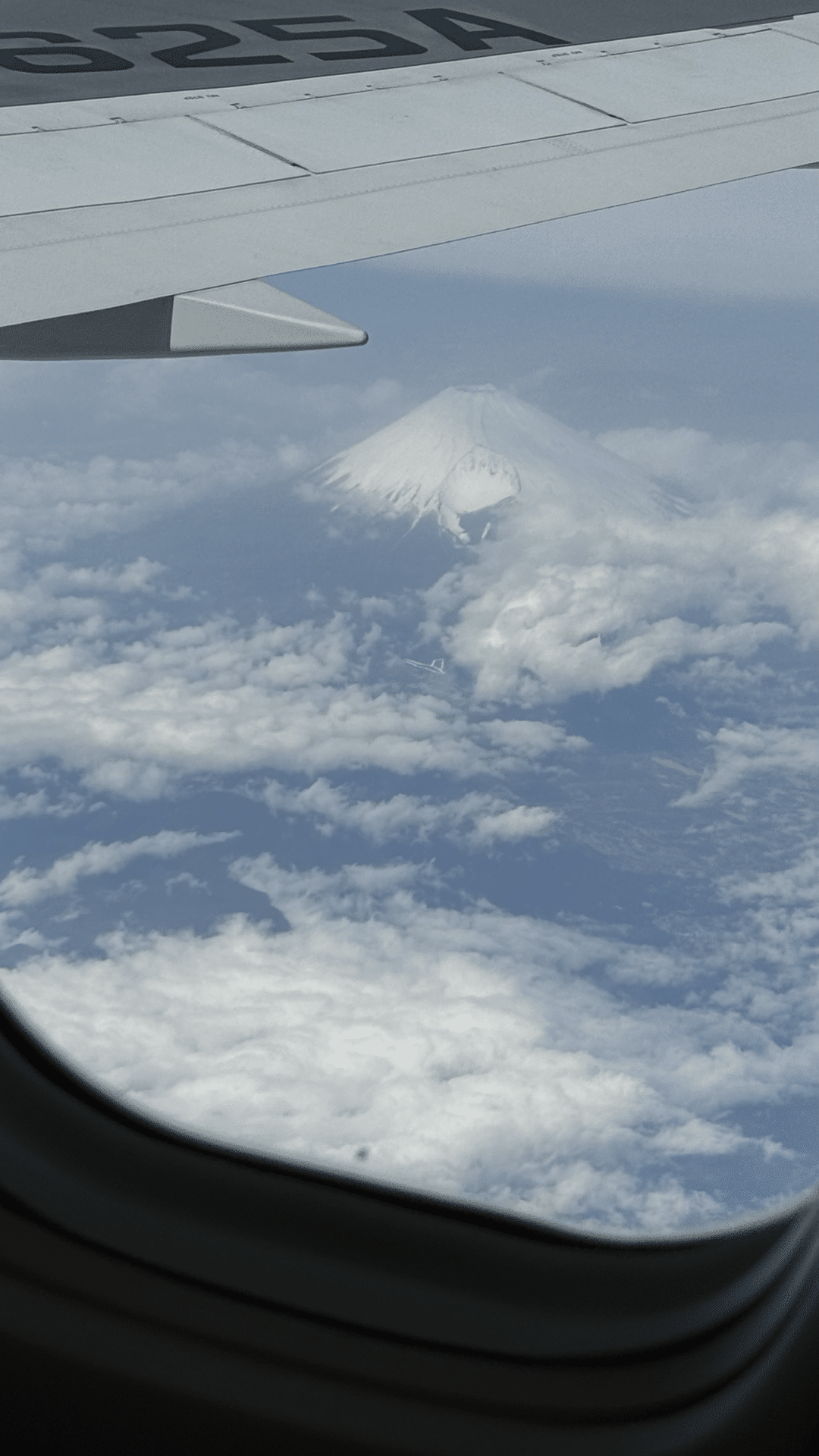
機内から撮影した富士山ですが、これは傾き以外の編集を施してはいません。
しかし例えば、この写真に「ビビッド(冷たい)」のフィルターを入れると
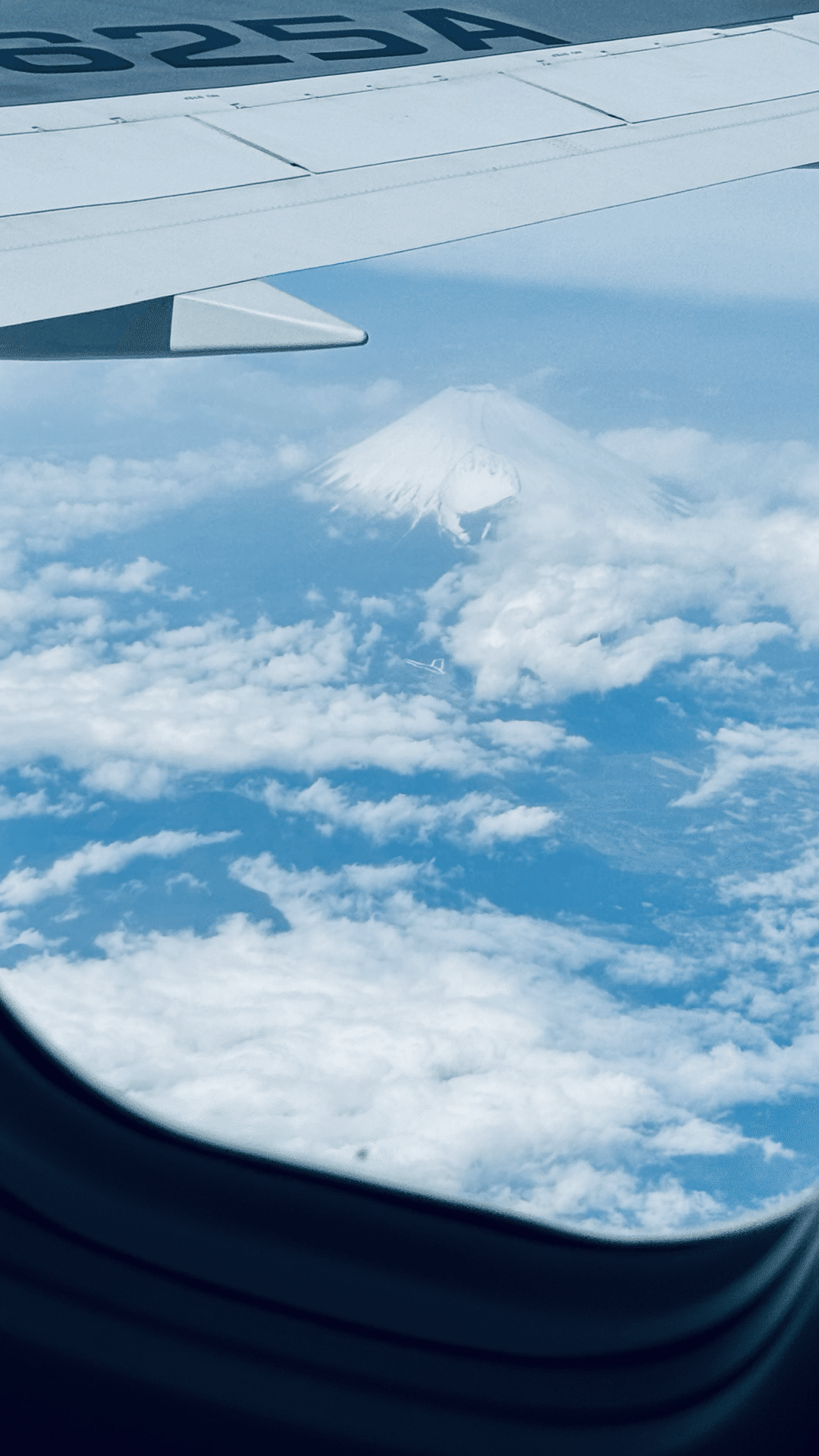
まぁ、なんということでしょう。
それっぽい空気感を纏ったのでは無いでしょうか。
私は美術のせいで評定平均が下がるような高校生である故、8割適当なことを言っていますが、
ビビッドの「冷たい」を選んだことによって、写真の印象的な大部分を占めている青(=寒色)に深みが出ているのかなと思ってみたり。
他にも同じ写真で、フィルターをかける前と後でのものを比較すると、


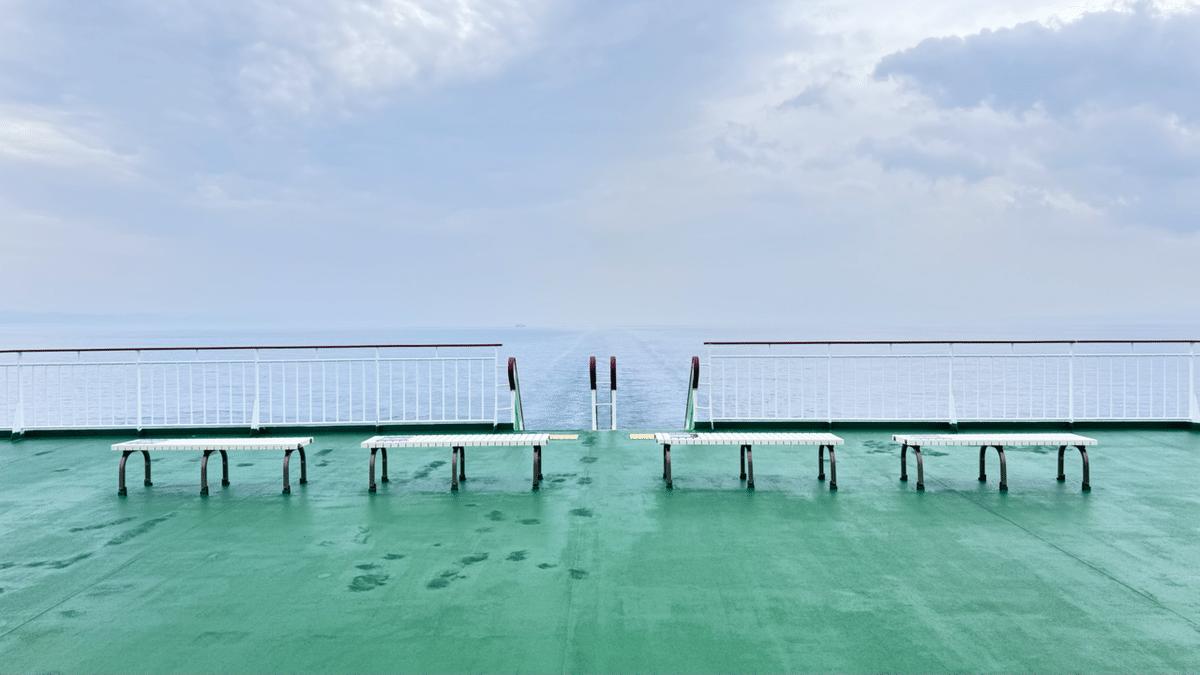
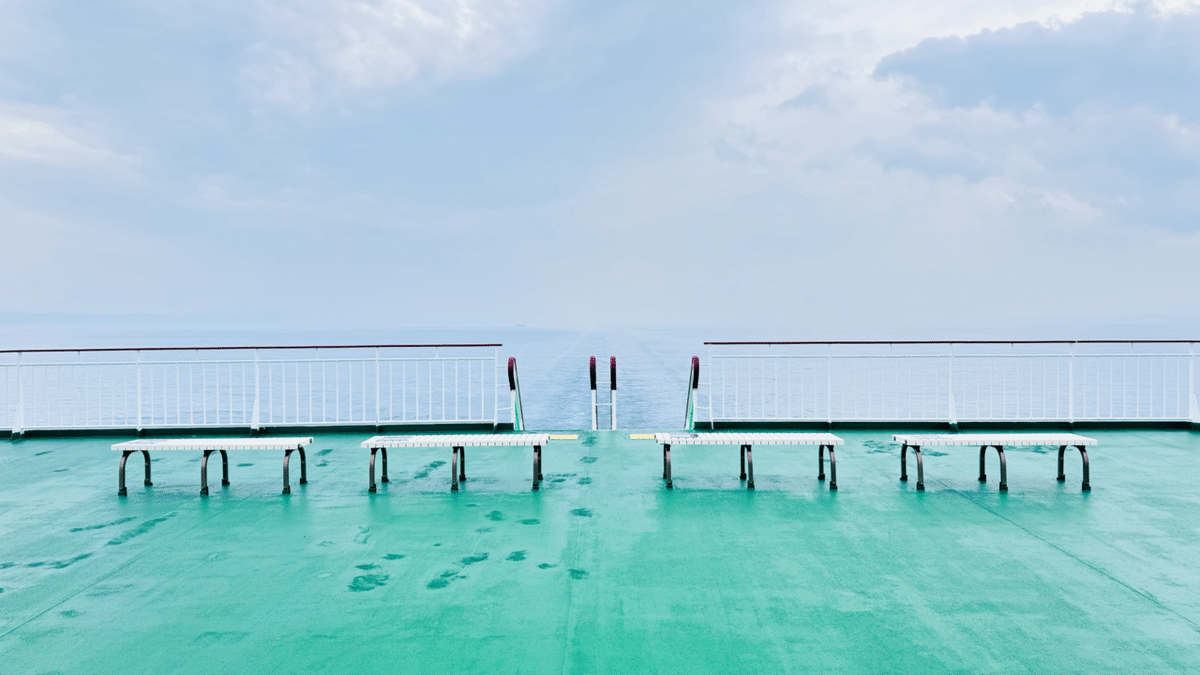
「調整」の機能も良い
では先の富士山の写真について、フィルターを通しただけであのような写真になっているのかと言われると、それは違います。
あの写真に関してはフィルター以外に「調整」という機能も使っています。
調整というのは全部で15機能あり、15機能それぞれの方法で写真を編集することができます。
ただし、15機能もいじるのは相当に面倒な作業かと思います。
そんな人たち向けのお得情報。
1. 調整の「自動」ボタン
調整マークを押すと、1番左から2番目にステッキに星が3つついたようなボタンがあります。
これを押すと、15機能を勝手に駆使し、写真をちょうど良いものにしてくれます。
2. 「露出」と「ブリリアンス」をいじる
実は先の「自動」機能を使ったところで、15機能を甘んじて使ってくれるかというとそういうわけでもありません。
もっとも15機能あったところで最後の方はいつ使うんだろう感が否めないものが多いので影響はないですが。
自動でいじってくれるのは、「露出」と「ブリリアンス」の2機能を含めた10/15程度です。
そしてその中でもこの2機能はとても大きくいじられています。
逆に言えばこの2機能をいじっておけば、相応にいい写真は作れるのです。
プラスアルファ
ここまで今からでも実践できる写真を綺麗に撮る機能を簡潔に触れてきましたが、以下にもう少し良い写真を作るための術を紹介しておきます。
フィルターで「トーン」と「温かみ」を調整する
言語化するのが骨を折るところなのでスクショでご容赦を。
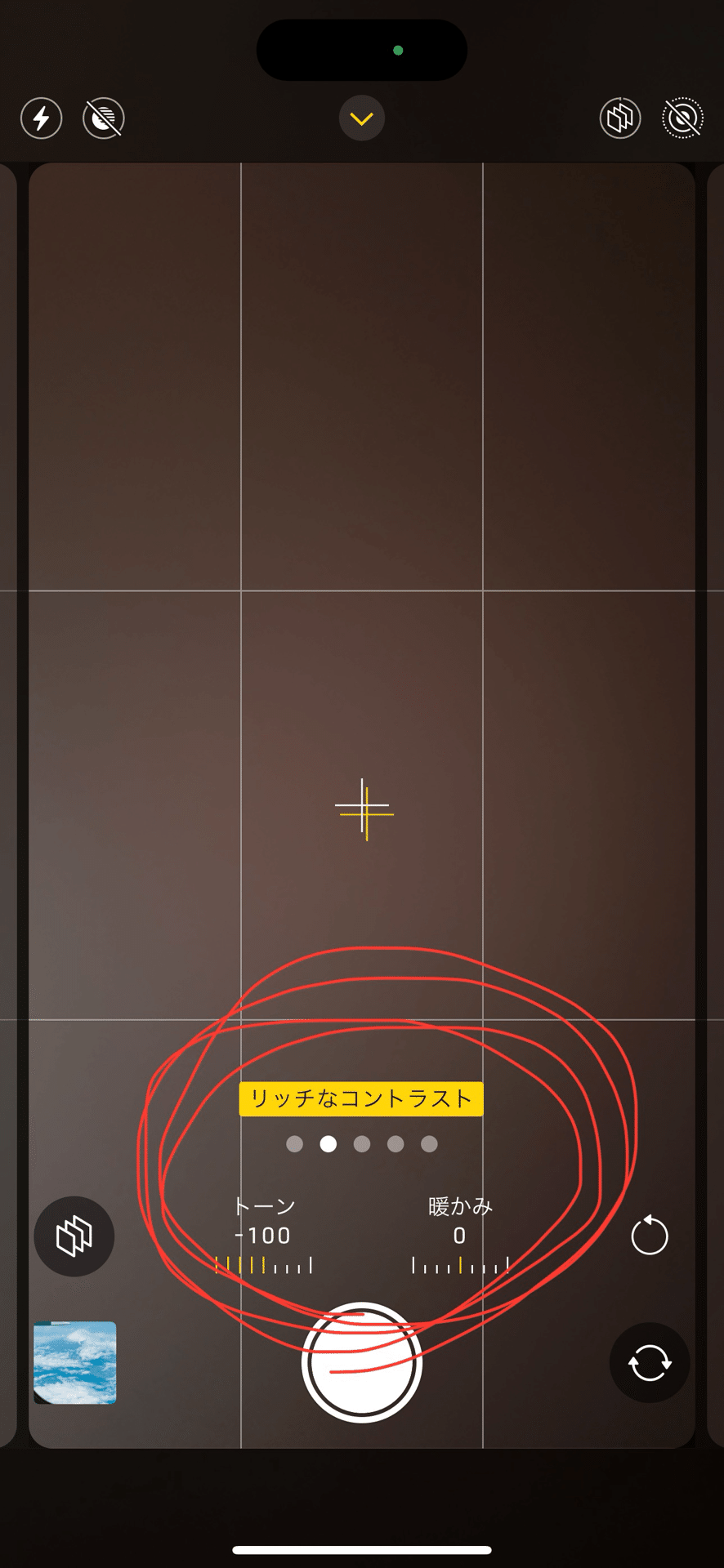
これが綺麗に撮れるなんなら1番大きなポイントです。
撮影中に適切な明るさにしてしまう
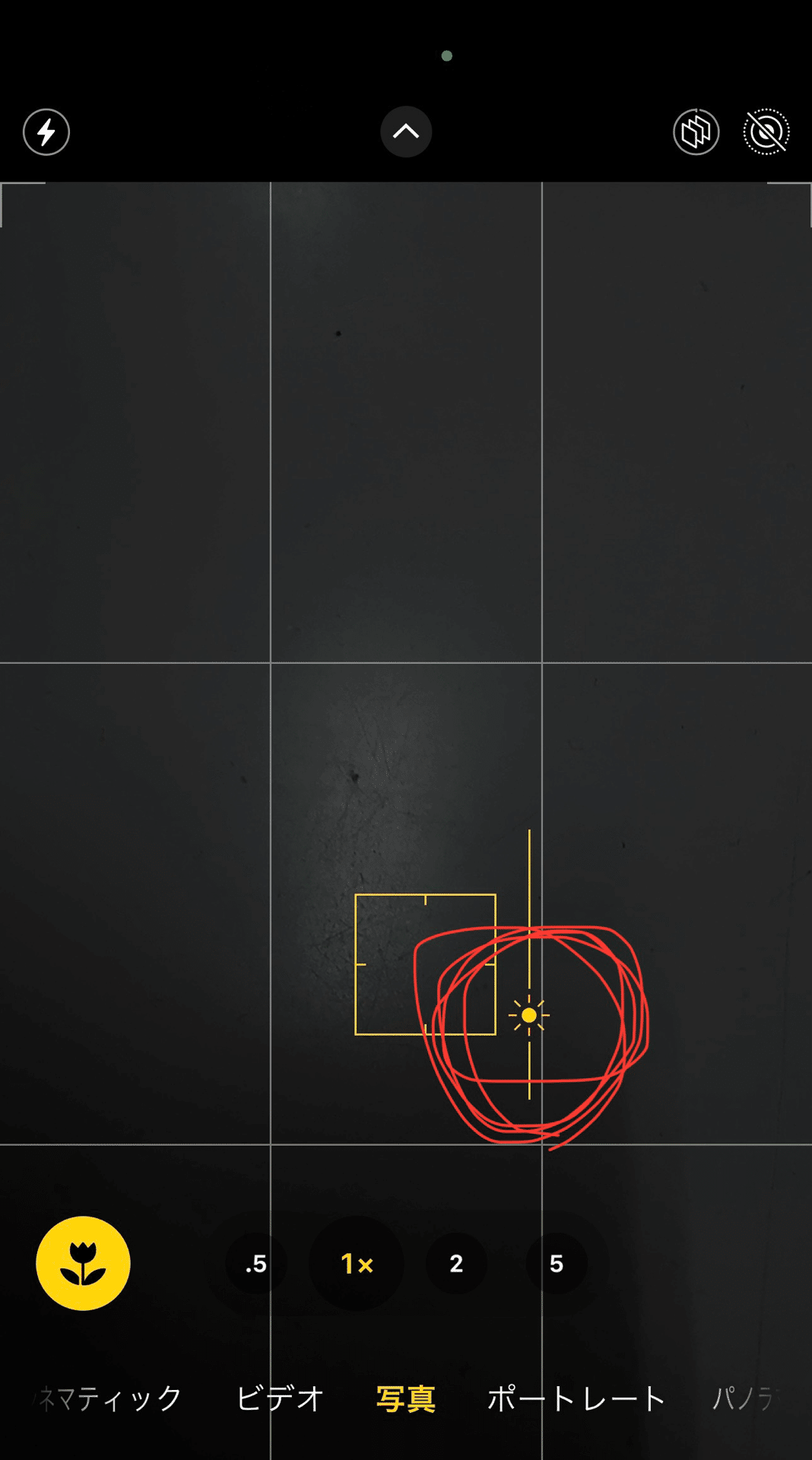
撮影中にピントを合わせるために画面をタップする人は多いと思います。
写真の中で赤丸を付けた、あのピントを合わせたときに出てくる太陽マーク、上下に移動できるのをご存知でしょうか。
上に上げると明るくなり、
下に下げると暗くなります。
後から明るさを調整するのは何かと大変なところではあるので撮影時点で詳細な部分まで設定できているとベターでしょう。
というわけで今回はなんの脈絡もなくiPhoneでの撮影を楽しむ方法を紹介(そうなの!?)してきました。
最後に個人的に好きな写真を貼ってみます。

これは魚くんをポートレートで撮影して、
・ブリリアンス
・ハイライト
・シャドウ
・コントラスト
・明るさ
・ブラックポイント
を操作し、
フィルターでビビットをかけました。
